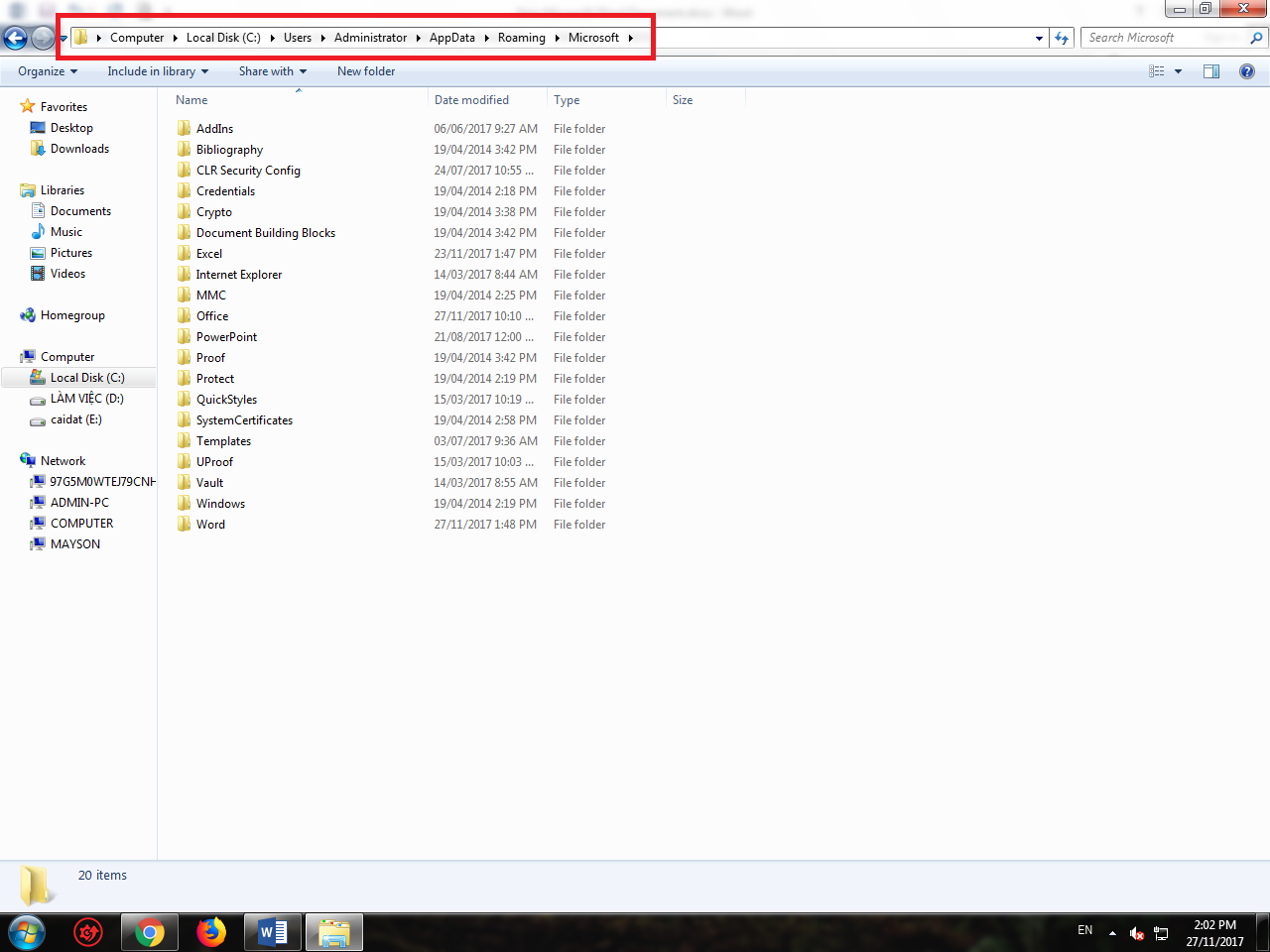Cách lấy lại nội dung file Word, Excel.. khi chưa kịp lưu (Save)
Hướng dẫn bằng clip
Khôi phục file Word, Excel khi chưa lưu như thế nào ?
+ Bước 1: Mở hộp thoại Run “Windows + R” => nhập lệnh “ %appdata%”=> nhấn Enter => Hộp thoại Roaming xuất hiện => chọn Microsoft.
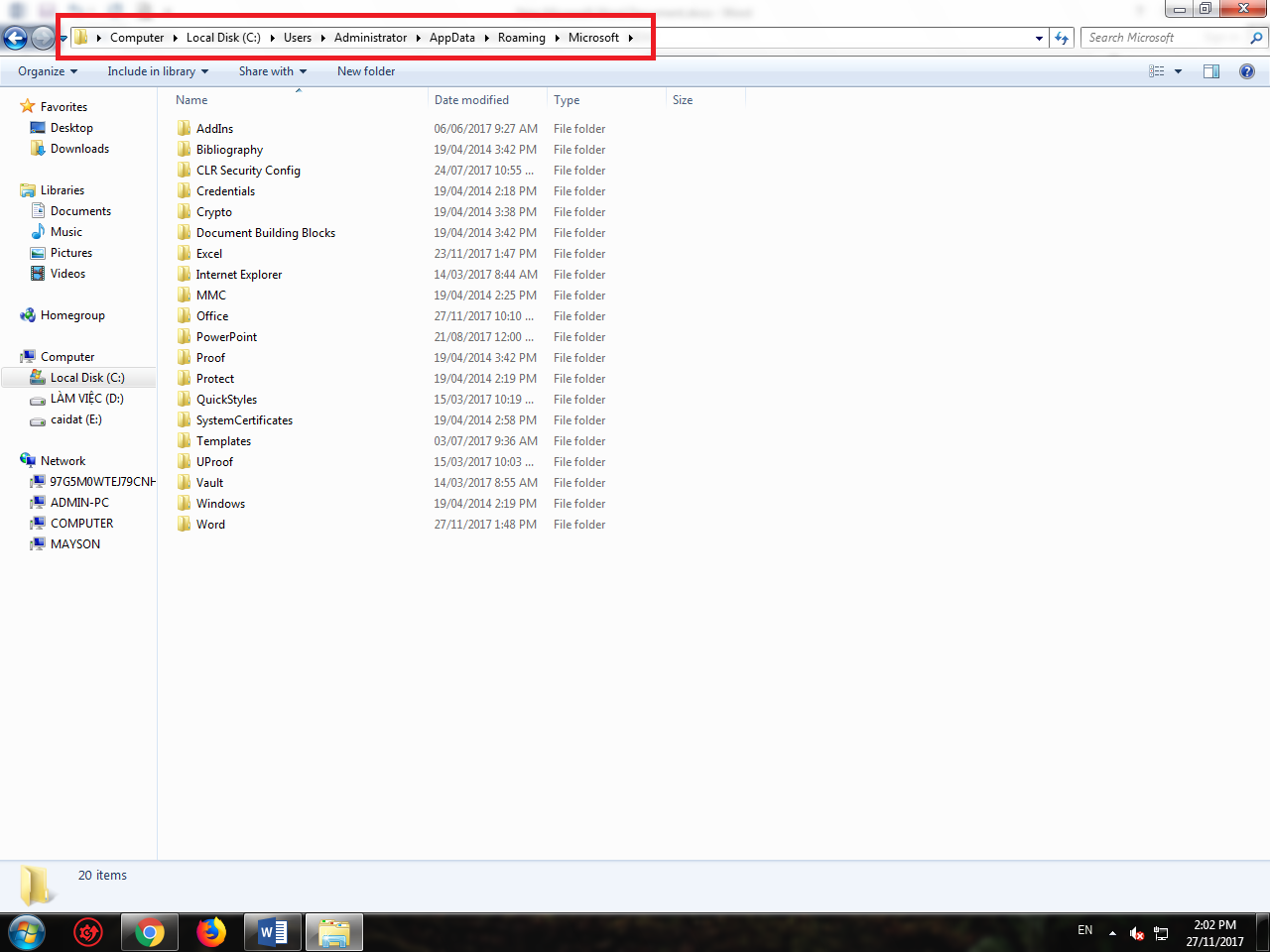 Hoặc các bạn có thể làm thủ công theo cách sau: Đầu tiên các bạn vào ổ C => Chọn Users => chọn tiếp Administrator => Chọn AppData => Roaming => Microsoft.
Hoặc các bạn có thể làm thủ công theo cách sau: Đầu tiên các bạn vào ổ C => Chọn Users => chọn tiếp Administrator => Chọn AppData => Roaming => Microsoft.
Trường hợp các bạn không thấy folder AppData các bạn làm như sau:
Bạn thử tưởng tượng một buổi tối nọ, khi các bạn đang đánh máy một tài liệu quan trọng trên ứng dụng Word hoặc Excel, bỗng đột nhiên một cơn mưa dông kéo tới, sấm chớp ầm ầm…. bạn nghe một tiếng rầm và rồi bầu trời chìm trong bóng tối lạnh lẽo, bạn còn chưa kịp thích ứng với nỗi u ám đó thì bạn chợt nhận ra…. Tài liệu 5, 6 trang giấy mà bạn bỏ ra vài tiếng đồng hồ ngồi đánh máy đâu hết rồi. Chắc chắn các bạn sẽ rất hụt hẫn, kèm theo nỗi tức giận khó tả không biết trút giận lên ai. Lục lọi một hồi lâu, cuối cùng mình cũng đã tìm ra cách giải quyết và lấy lại được nội dung trong file word khi chưa kịp lưu lại. Nhân tiện đây mình cũng chia sẻ luôn với các bạn để đề phòng gặp trường hợp ví dụ như mất điện, hoặc tắt file mà quên không Save hay chương trình hiện thông báo “Not Responding” và bắt buộc phải đóng lại chẳng hạn….. Thôi nói vòng vo mãi chúng ta cùng bắt đầu nhé!
Hướng dẫn bằng clip
+ Bước 1: Mở hộp thoại Run “Windows + R” => nhập lệnh “ %appdata%”=> nhấn Enter => Hộp thoại Roaming xuất hiện => chọn Microsoft.
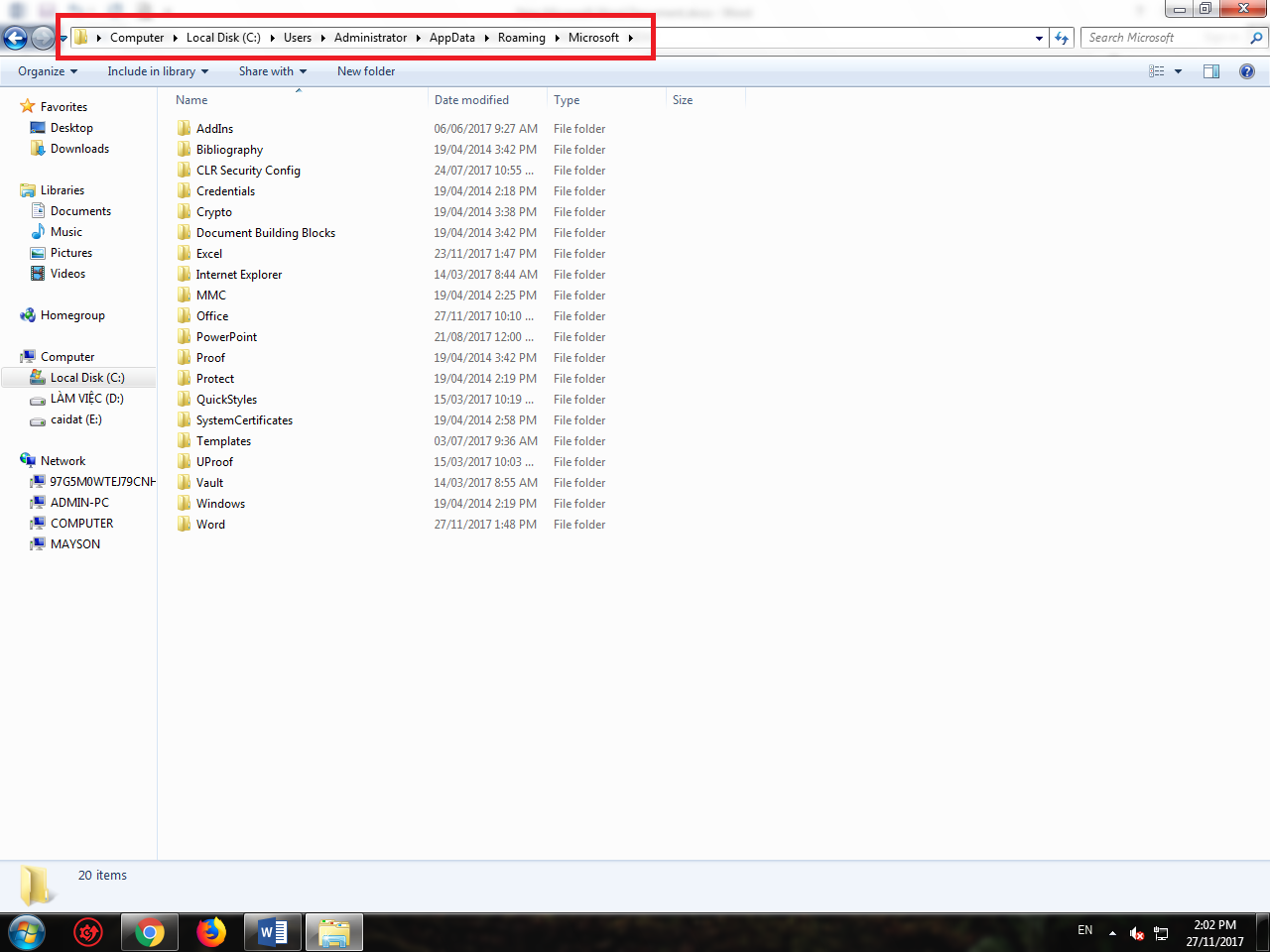
Trường hợp các bạn không thấy folder AppData các bạn làm như sau:
- Chọn Organize => Chọn tiếp Folder and search options
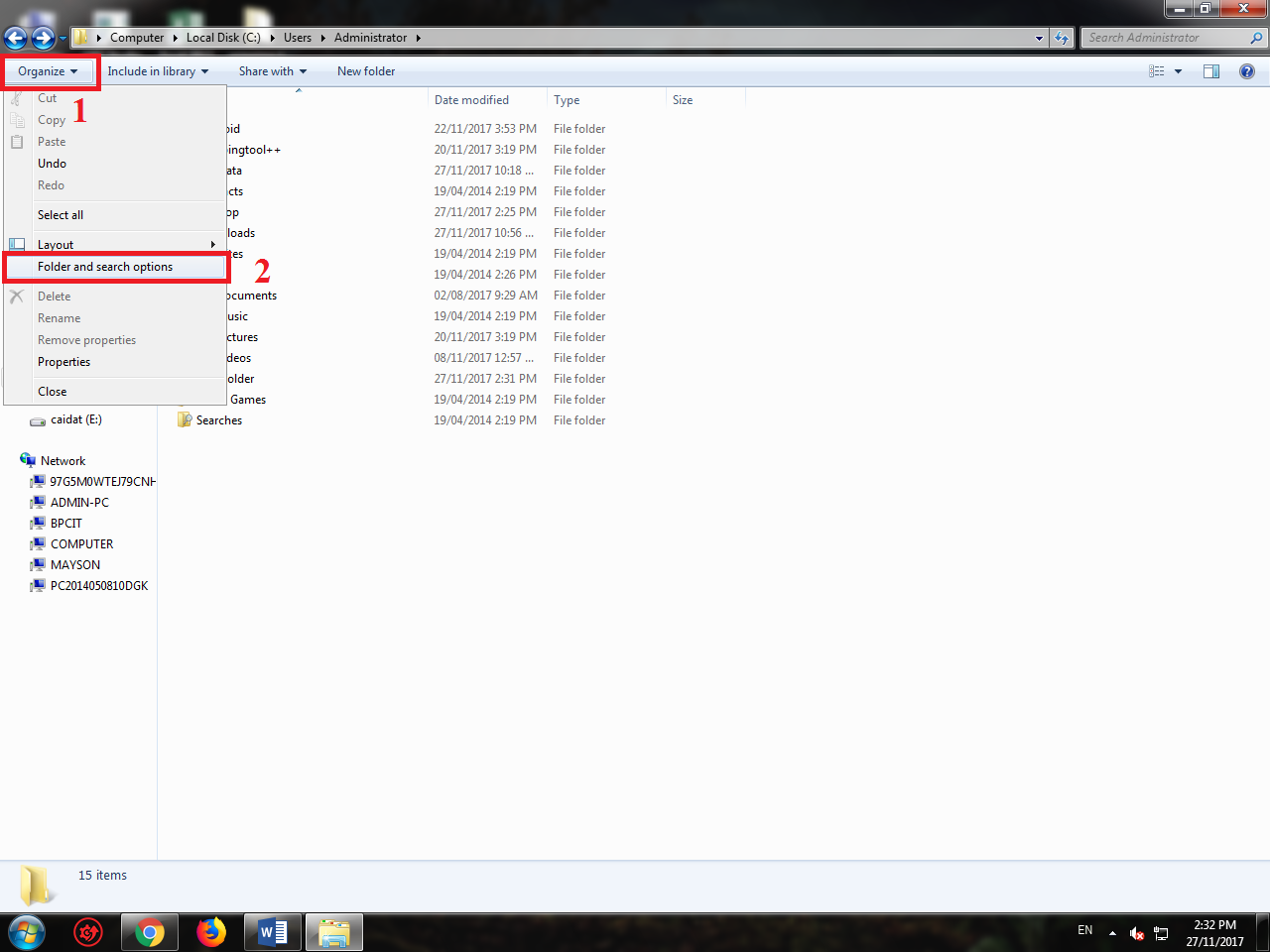
- Tại hộp thoại Folder options các bạn chọn VIEW => Show hidden files, folders, and drives => chọn apply => chọn ok
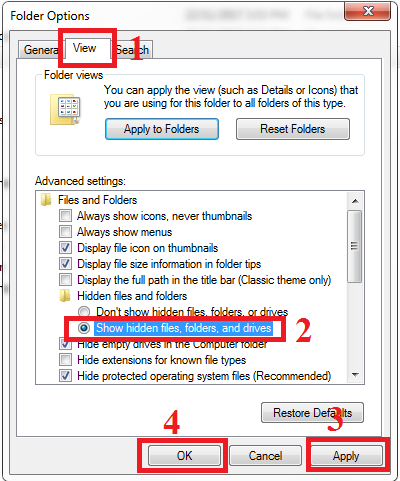
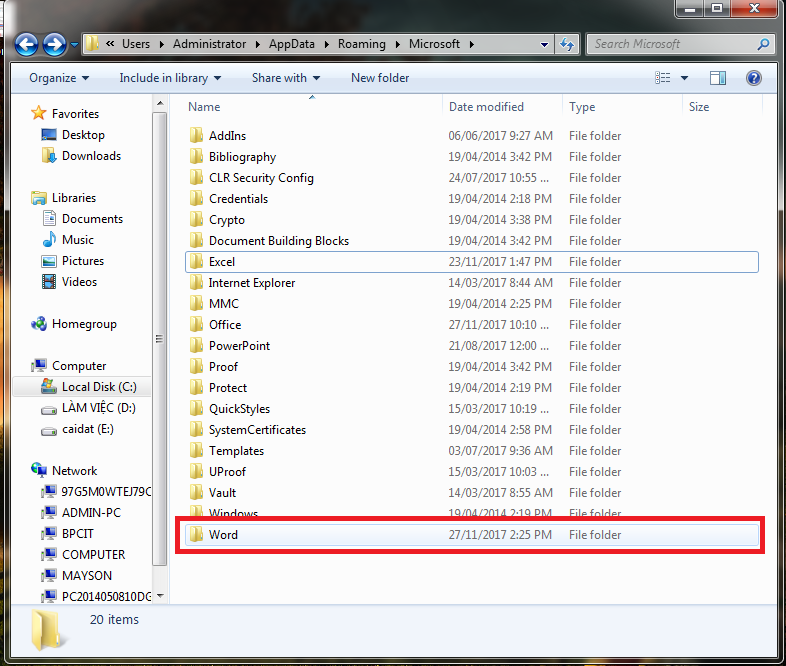
+ Bước 3: Chọn file định dạng ADS như hình (bạn xem định dạng ở cột Type) => rồi click đúp chuột để mở file.
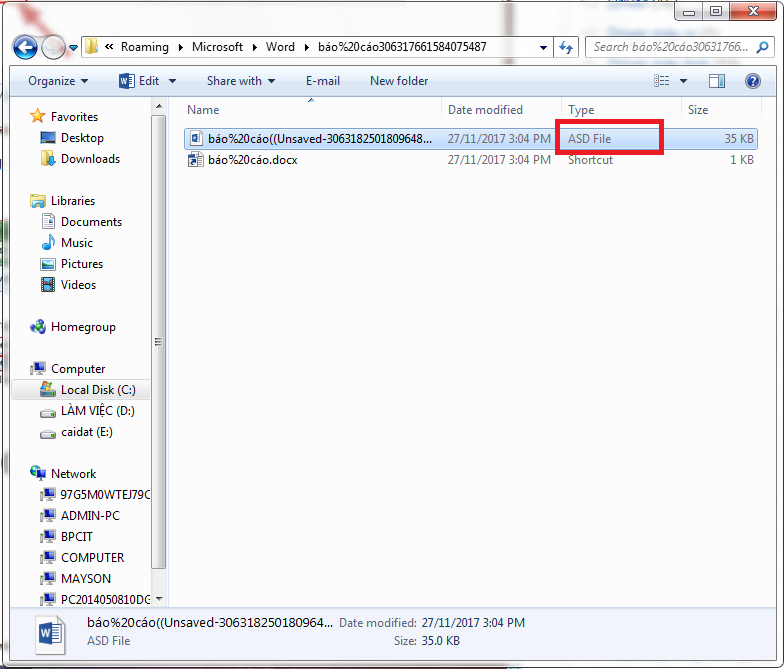
+ Bước 4: Cửa sổ tiếp theo hiện ra, bạn hãy tích vào dòng Select a program from list of installed program.
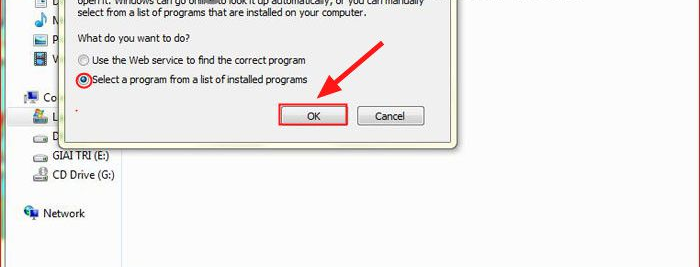
+ Bước 5: Chọn phần mềm ứng dụng chạy file ADS bạn chọn Word như hình nhé. (Nếu là Excel thì chọn là Excel để mở)
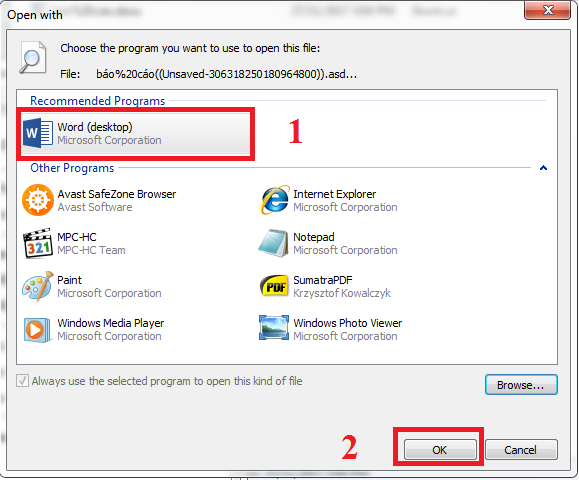
Như vậy là mình đã hướng dẫn rất chi tiết cho các bạn cách lấy lại file Word, Excel… khi chưa kịp lưu lại rồi nhé. Đây là một thủ thuật rất hữu ích mà bạn nên biết để khi sảy ra sự cố thì có thể xử lý kịp thời. Chúc các bạn thành công!